Traduire les groupes et attributs de déclinaisons
Grâce à l'outil d'export/import dédié aux déclinaisons, vous allez pouvoir traduire les noms des groupes et des attributs de déclinaisons dans toutes les langues de la boutique très simplement et aussi très rapidement !
L'outil est accessible depuis le menu Catalogue > Attributs et Groupes > Export/Import Traductions
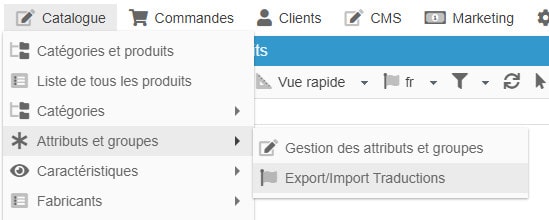
La fenêtre est composée de 2 panneaux/onglets : Export + Import
Et sur la barre d'outils, un menu déroulant qui vous permet de choisir les données que vous souhaitez traduire : les groupes ou les attributs de déclinaisons
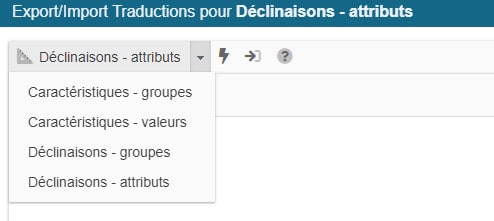
Export
Lorsque vous avez sélectionné les éléments à traduire (groupes/attributs), les données correspondantes dans toutes les langues s'affichent automatiquement dans l'onglet 'Export', et sont par défaut sélectionnées.
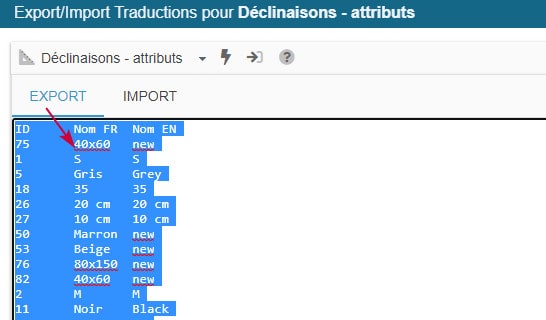
Il suffit maintenant de copier ces données avec CTRL+C ou CMD+C si vous travaillez sur Mac.
Ouvrez un tableur (Excel par exemple) et collez les données avec CTRL+V ou CMD+V si vous travaillez sur Mac.
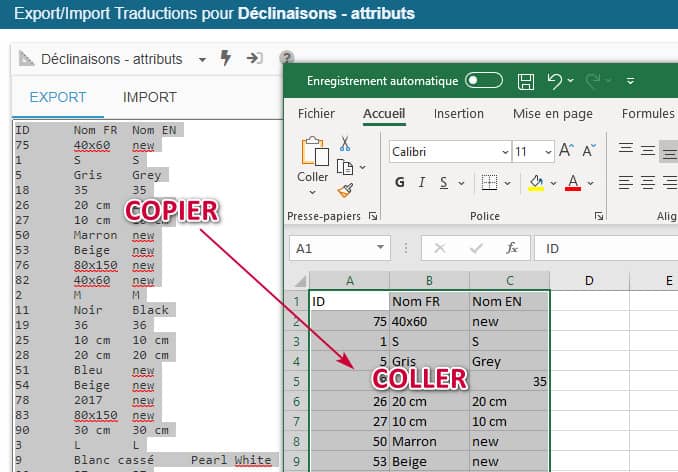
Dans le tableur, effectuez toutes les traductions souhaitées dans les cellules correspondantes.
Lorsque vous avez terminé, aucun besoin d'enregistrer le fichier pour l'import.
Sélectionnez toutes les données CTRL+A et faites un copier CTRL+C (CMD+A et CMD+C si vous travaillez sur Mac)
Import
Dans l'onglet Import, faites un coller CTRL+V ou CMD+V si vous travaillez sur Mac
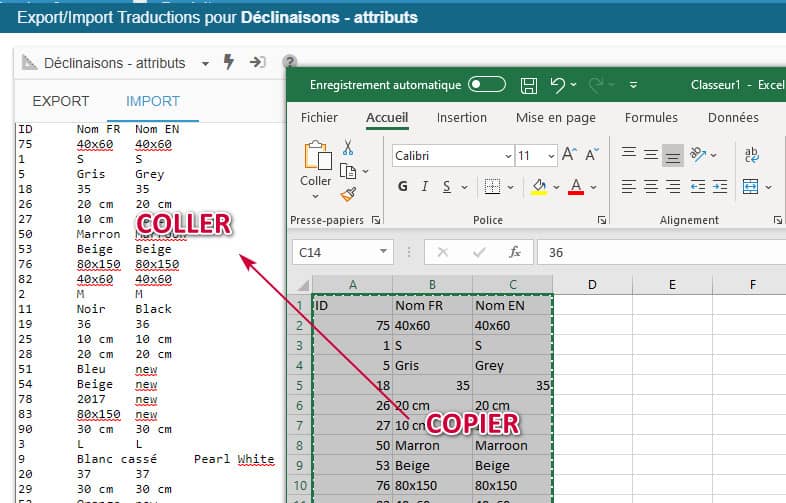
Puis cliquez sur l'icône ![]() sur la barre d'outils pour lancer le processus d'import qui va appliquer les modifications/traductions.
sur la barre d'outils pour lancer le processus d'import qui va appliquer les modifications/traductions.
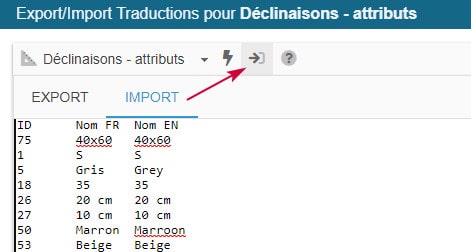
Lorsque l'import est terminé, vous verrez le message correspondant s'afficher en haut à droite de l'écran.
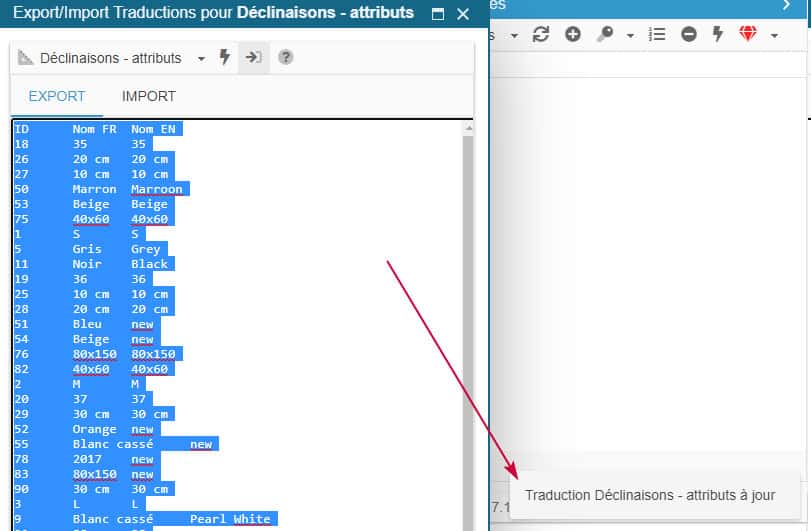
Vous pourrez ensuite vérifier en ouvrant la fenêtre des Attributs et Groupes, menu Catalogue.